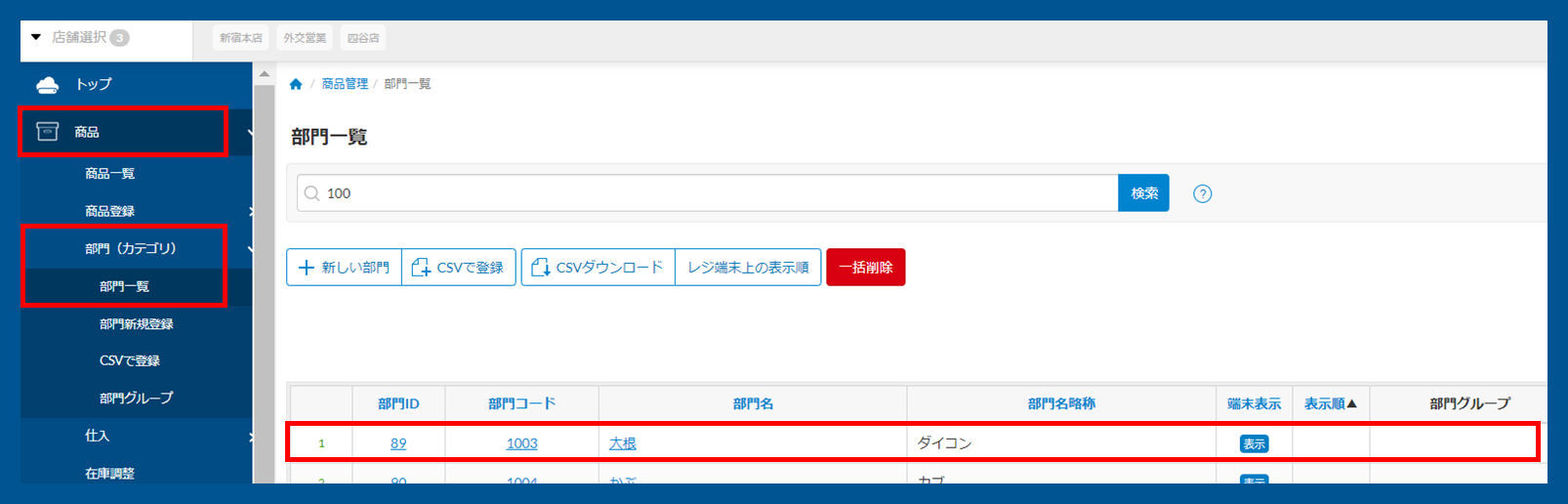共通商品とは |
アグリーンとスマレジの連携
下図(【アグリーン】共通商品 と【スマレジ管理画面】部門一覧の連携 図) のように、 【アグリーン】共通商品マスタ の商品 と【スマレジ管理画面】部門一覧 の商品 は 連携 しています。
| 但し、スマレジ管理画面から登録した部門すべてが、アグリーンの共通商品として連携されるわけではありません。一定のルールに従って登録されたものが、アグリーンの共通商品として連携されますのでご注意ください。 |


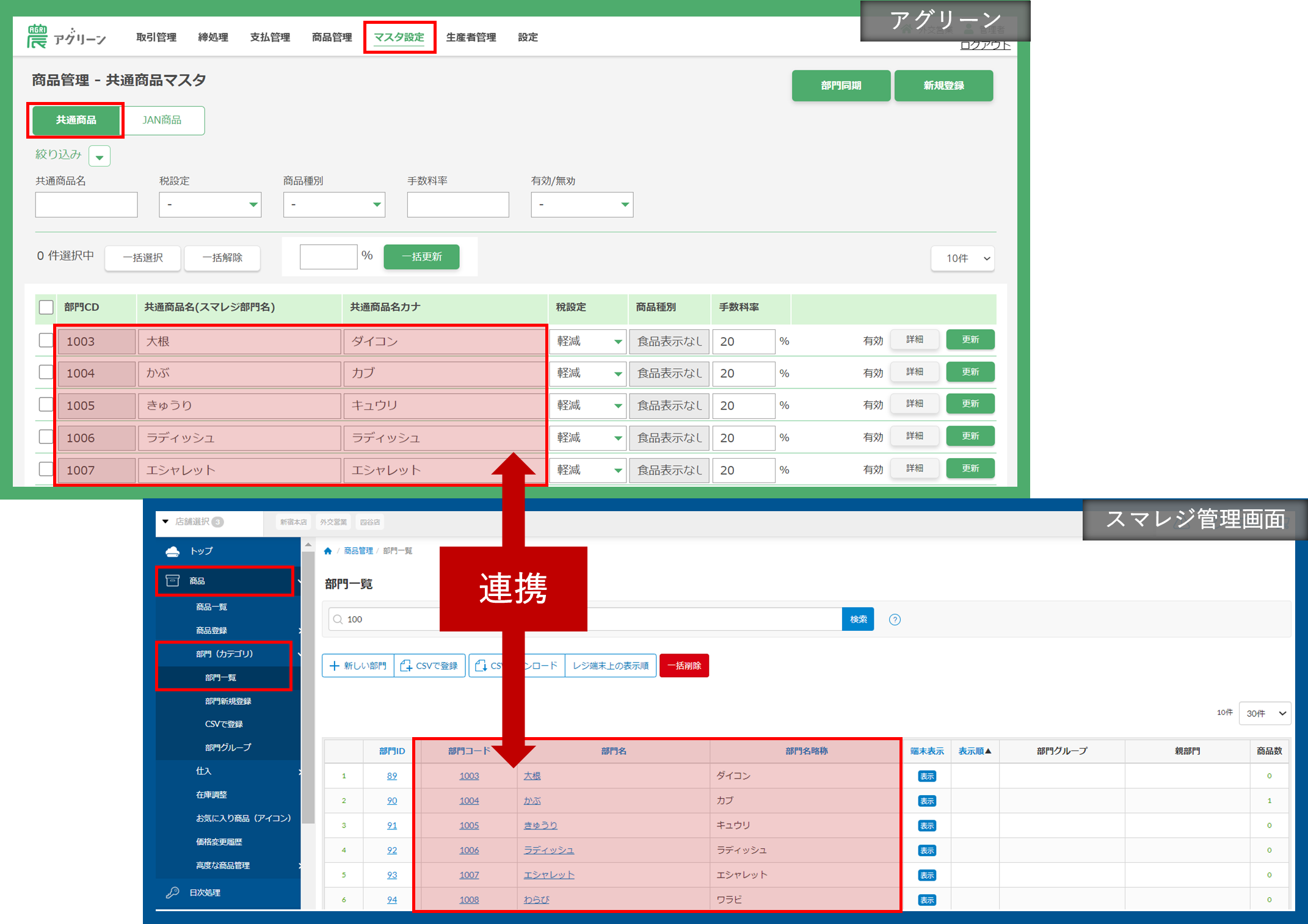
| アグリーン の「共通商品」と スマレジ の「部門」は 相互に連携していますので、どちらから登録することも可能ですが、画面に従い登録すれば良い アグリーンからの登録を推奨します。 スマレジから登録する際は、項目に入力する内容に一定のルールがあるため、導入時など、複数件を纏めて登録する場合のみにご利用いただくことをおすすめします。 |
スマレジから登録する際は、画面上で1件ずつ、またはcsvでのインポートが可能です。
導入時は、複数件となるため、スマレジからcsvインポートをします。
連携の詳細

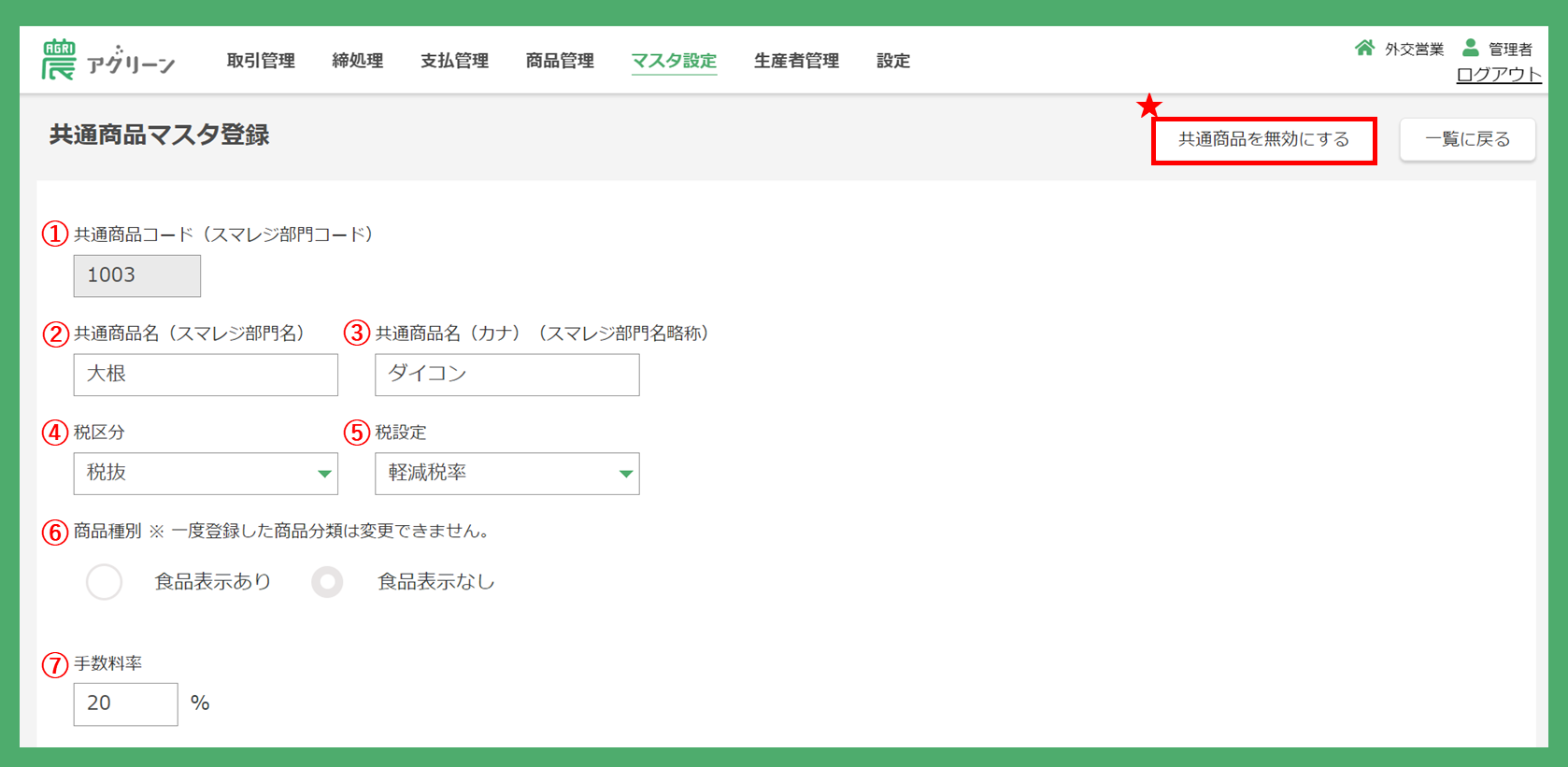
※ 共通商品を無効にする(★):取り扱いが無くなった商品や誤って登録した商品に対して行います。


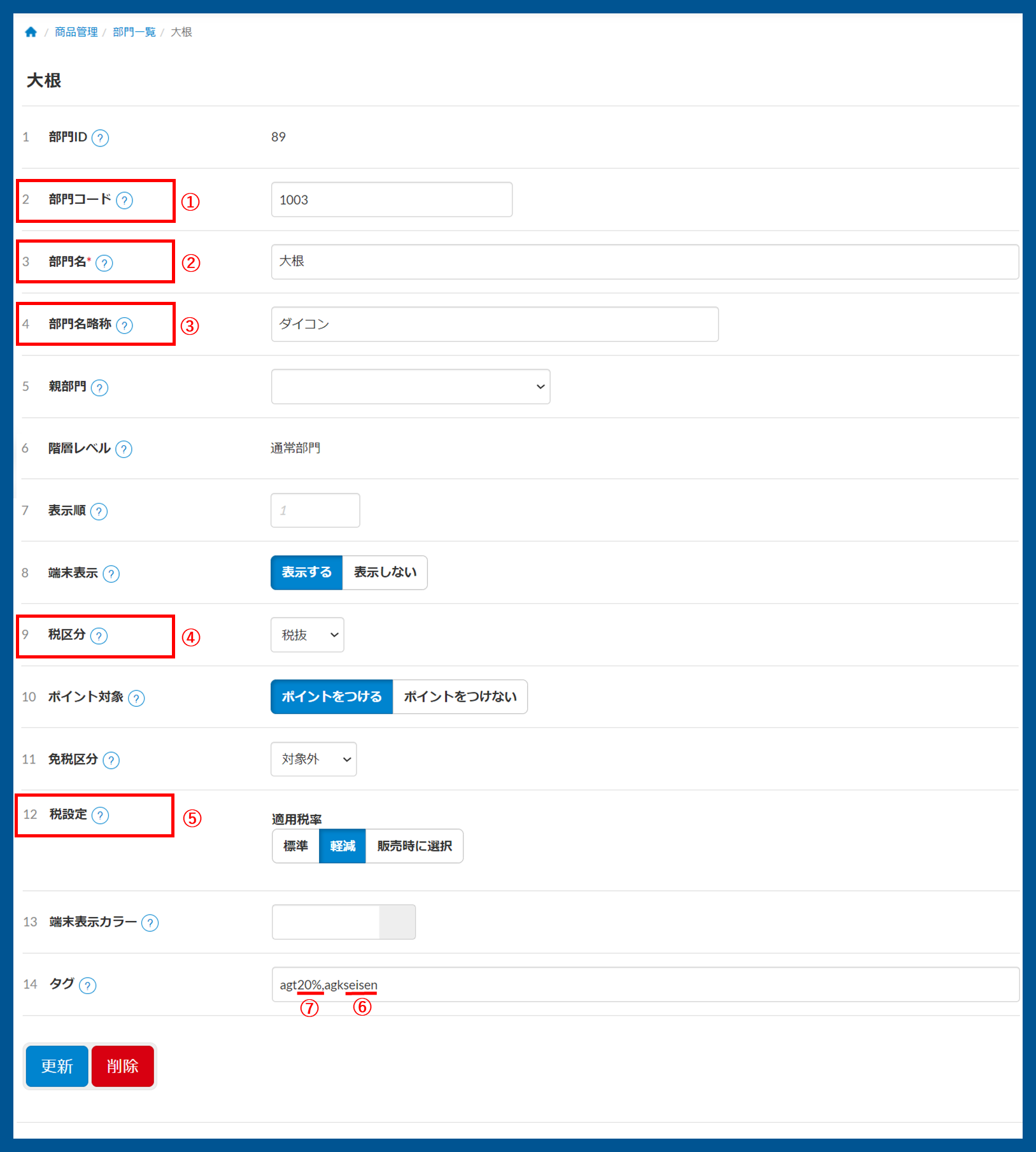
※ アグリーンの連携に関わる項目以外は自由に登録いただいて問題ありません。
※ ご使用できない文字がございますので、使用できない文字 からご確認ください。
| No. | アグリーン 項目名 | スマレジ管理画面 項目名 | 備考 |
| ① | 共通商品コード | 部門コード | 必ず4桁でご指定ください。指定できるコードは「0000~9999」までとなります。それ以外は無効となりますのでご注意ください |
| ② | 共通商品名 | 部門名 | 商品名を入力してください。 |
| ③ | 共通商品名 (カナ) | 部門名略称 | カタカナ名を入力してください。 バーコード発行時、このカタカナにより五十音順の検索ができるようになります。 |
| ④ | 税区分 | 税区分 | 税込 / 税抜 / 非課税 から選択してください。 スマレジの店舗設定の販売区分と統一してください。(外税販売=税抜、内税販売=税込) |
| ⑤ | 税設定 | 税設定 | ラベルプリンターで発行される価格の消費税はこの設定内容により表示されます。 生産者様がラベルプリンターで金額を入力するときには税抜価格で入力しますが、ラベルプリンターでは部門の適用税率に基づき税込価格を計算して表示します。 ラベルプリンターに表示される税込価格に影響しますのでご留意ください。 |
| ⑥ | 商品種別 | タグ |  一度登録したものは変更ができませんのでご注意ください。 ※ スマレジ 「部門」の「タグ」について(⑥⑦)をご確認ください。 |
| ⑦ | 手数料率 | タグ | ※ スマレジ 「部門」の「タグ」について(⑥⑦)をご確認ください。 |
| スマレジ 「部門」の「タグ」について(⑥⑦) スマレジから入力する場合は、以下の内容を入力します。 これがキーになり、アグリーンと連携されます。 agt + 販売手数料率(%) + , + agk + seisen or kakou ————————————————————————————————— アグリーン(ag) の 手数料(t) が ○○% で , アグリーン(ag) の 区分(k) が seisen(食品表示なし) or kakou(食品表示あり) ————————————————————————————————— 例)とある生鮮品を販売手数料率15%で登録する場合 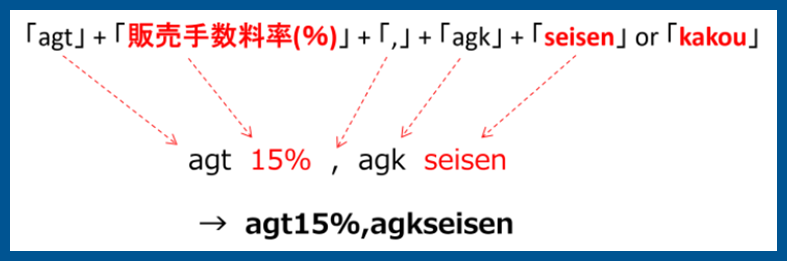 〈注意〉 食品表示なし(seisen)、食品表示あり(kakou)は一度登録すると変更出来ません。 スマレジのマスタ上は変更が可能ですが、アグリーンは変更されませんのでご注意ください。 変更を希望する場合は、アグリーンで無効化し、再度マスタを作り直してください。 |
共通商品の登録
| アグリーンからのご登録を推奨しています。 スマレジからの登録については、複数件を登録する場合のみをおすすめします。 |
ここでは、アグリーン から 共通商品を登録する 方法を説明します。
① 登録IDでログイン し、ダッシュボード画面 を開きます。
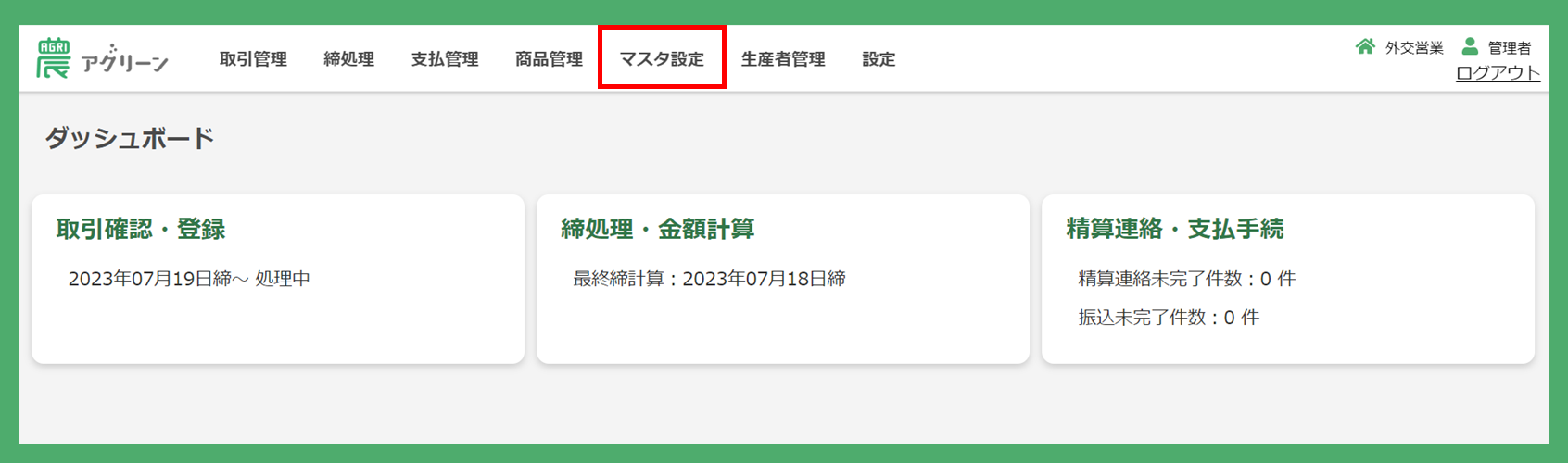
② ダッシュボード画面 のメニューから マスタ設定 をクリックします。
マスタ設定をクリックすると、共通商品マスタ画面 が開きます。
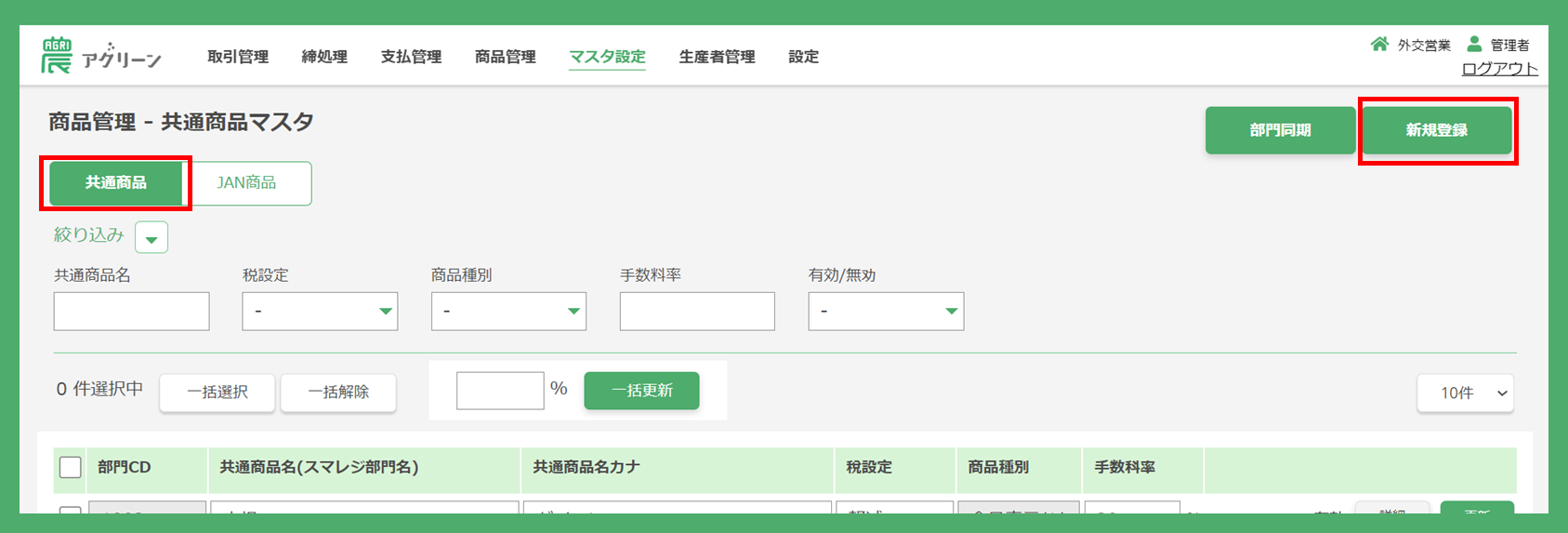
③ 共通商品マスタ画面上の「新規登録」ボタンをクリックします。
「新規登録」ボタンをクリックすると、共通商品マスタ登録画面 が開きます。
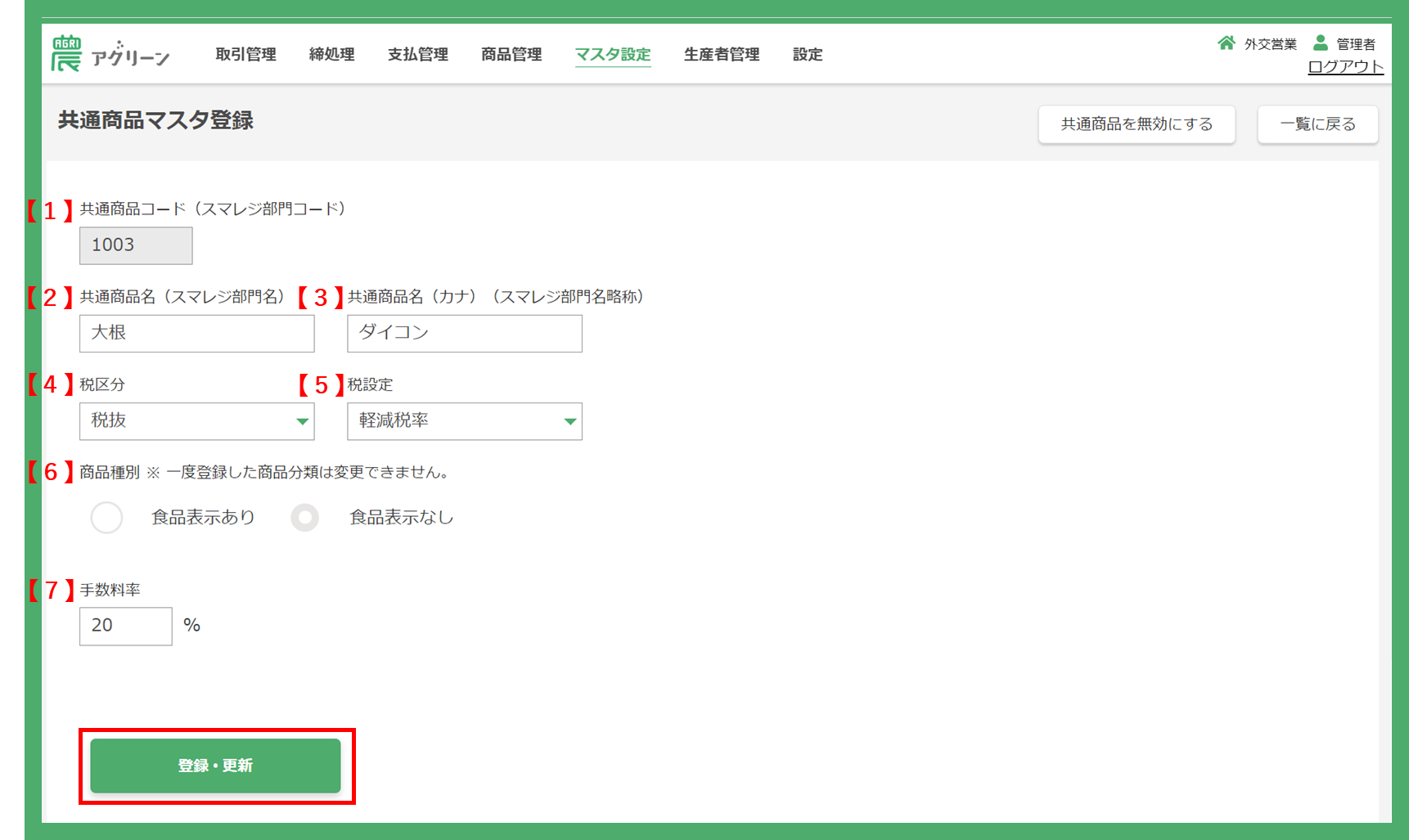
④ 共通商品のマスタ情報を入力します。
上図(共通商品マスタ登録画面)【1】~【7】 の項目に商品情報を入力します。
各項目の詳細は以下のとおりです。
| 【1】 | 共通商品コード (スマレジ部門コード) | 自動採番のため入力不要です。 ここに表示されている4桁の数値が、スマレジの部門コードとして登録されます。 |
| 【2】 | 共通商品名 (スマレジ部門名) | 共通商品名(例:トマト、枝豆など)を入力してください。 ここで入力した名称は、スマレジの部門名として登録されます。 |
| 【3】 | 共通商品名(カナ) (スマレジ部門名略称) | 共通商品名の読み仮名(カタカナ)を入力してください。 ここで入力した読み仮名は、スマレジ部門名略称として登録されます。 アグリーンではこのカタカナにより五十音順の検索ができるようになります。 |
| 【4】 | 税区分 | 税区分を選択してください。 |
| 【5】 | 税設定 | 税設定を選択してください。 ラベルプリンターで発行される価格の消費税はこの設定内容により表示されます。 なお、生産者がラベル発行時に金額を入力するときには税抜価格で入力しますが、ラベルには部門の適用税率に基づき税込価格を計算して表示します。 ラベルプリンターに表示される税込価格に影響しますのでご留意ください。 |
| 【6】 | 商品種別 | 商品種別を選択してください。 |
| 【7】 | 手数料率 | 手数料率を入力してください。 |
⑤ 「登録・更新」ボタンをクリックします。
マスタ情報入力後、必ず「登録・更新」ボタンをクリックして保存してください。
⑥ 「一覧に戻る」ボタンをクリックします。
「一覧に戻る」ボタンをクリックすると、共通商品マスタ画面 が開きます。
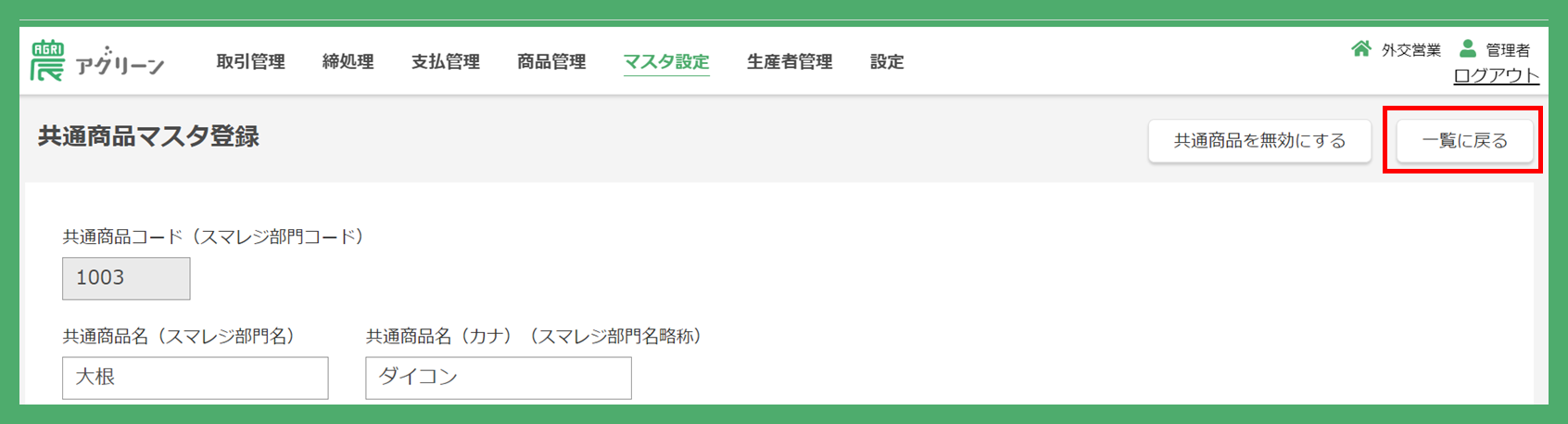
共通商品マスタ画面で、登録した共通商品を確認することができます。
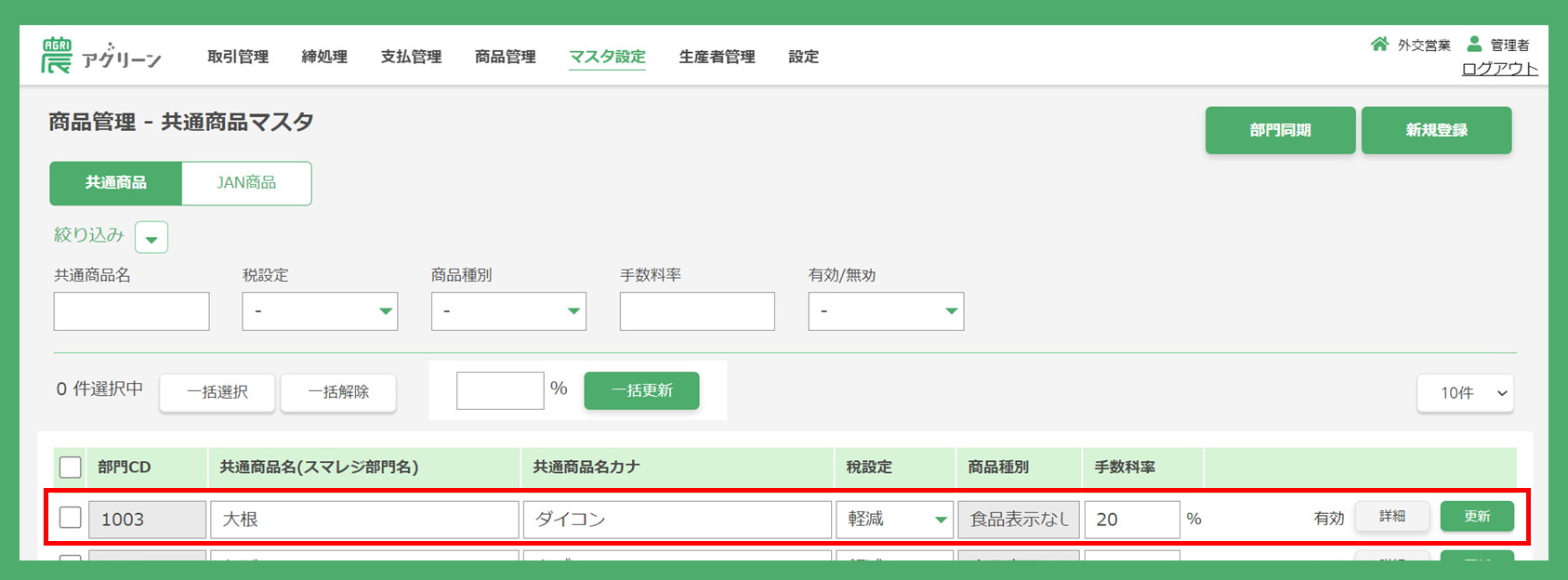
登録した共通商品は、スマレジの管理画面からも確認することができます。